Come rimuovere Bloody Stealer dal sistema operativo?
TrojanConosciuto anche come: Bloody Stealer (BloodyStealer)
Ottieni una scansione gratuita e controlla se il tuo computer è infetto.
RIMUOVILO SUBITOPer utilizzare tutte le funzionalità, è necessario acquistare una licenza per Combo Cleaner. Hai a disposizione 7 giorni di prova gratuita. Combo Cleaner è di proprietà ed è gestito da RCS LT, società madre di PCRisk.
Cosè Bloody Stealer?
Uno stealer (ladro di informazioni) è un tipo di malware che i criminali informatici utilizzano per raccogliere dettagli sensibili, ad esempio informazioni relative alle credenziali della vittima (nomi utente, indirizzi email, password), informazioni finanziarie come dettagli della carta di credito, numeri di conto bancario, ecc.
Bloody Stealer (BloodyStealer) è un ladro di informazioni che è in vendita su un forum di hacker. Ha due piani di abbonamento: mensile ($ 10) e a vita ($ 40). È comune che i ladri di informazioni possano essere eseguiti sul sistema senza essere notati/rilevati dal software antivirus installato.
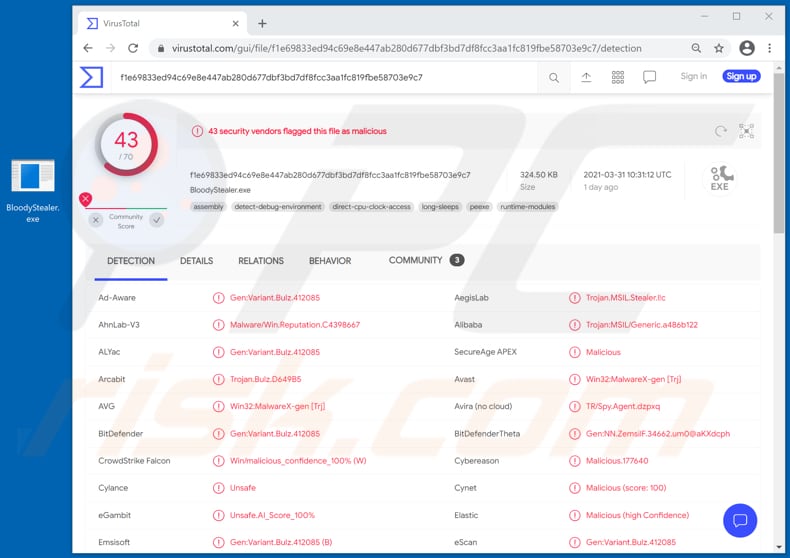
È noto che Bloody Stealer ruba informazioni come cookie, password, moduli di compilazione automatica e mappe salvate sui browser.
Inoltre, ruba informazioni sul computer (ad es. dettagli sull'hardware e software installato e altre informazioni), dati di sessione da client Bethesda, EpicGames, GOG, Origin, Steam, Telegram e VimeWorld, file di testo (.txt) memorizzati su un desktop e uTorrent. Inoltre, Bloody Stealer può acquisire schermate.
Questo malware invia i dati raccolti agli aggressori dietro di esso tramite Telegram.
Pertanto, gli utenti che avrebbero installato questo ladro di informazioni sui propri computer potrebbero perdere l'accesso a varie e-mail, social media o persino conti bancari (e ai clienti sopra menzionati) e avere account rubati utilizzati in modo improprio per effettuare acquisti fraudolenti, transazioni, rubare identità, distribuire software dannoso (incluso Bloody Stealer, ransomware, minatori di criptovalute, ecc.), diffondere spam o per altri scopi dannosi.
È importante ricordare che, avendo accesso a determinati account o clienti, i criminali informatici possono provare a utilizzare le proprie credenziali di accesso per accedere ad altri account poiché molti utenti utilizzano le stesse credenziali per più account.
| Nome | Bloody Stealer (BloodyStealer) |
| Tipodi minaccia | Trojan, virus che ruba password, malware bancario, spyware. |
| Prezzi abbonamento | $ 10 (mensile), $ 40 (a vita) |
| Nomi rilevati | Avast (Win32:MalwareX-gen [Trj]), BitDefender (Gen:Variant.Bulz.412085), ESET-NOD32 (una variante di MSIL/Spy.Agent.CVT), Kaspersky (HEUR:Trojan-Spy.MSIL.Stealer .gen), Microsoft (Trojan:Win32/Wacatac.B!ml), Elenco completo (VirusTotal) |
| Sintomi | I trojan sono progettati per infiltrarsi furtivamente nel computer della vittima e rimanere in silenzio, quindi nessun sintomo particolare è chiaramente visibile su una macchina infetta. |
| Metodi distributivi | Allegati email infetti, pubblicità online dannose, ingegneria sociale, "crack" di software. |
| Danni | Password e dati bancari rubati, furto di identità, computer della vittima aggiunto a una botnet. |
| Rimozione dei malware (Windows) |
Per eliminare possibili infezioni malware, scansiona il tuo computer con un software antivirus legittimo. I nostri ricercatori di sicurezza consigliano di utilizzare Combo Cleaner. Scarica Combo CleanerLo scanner gratuito controlla se il tuo computer è infetto. Per utilizzare tutte le funzionalità, è necessario acquistare una licenza per Combo Cleaner. Hai a disposizione 7 giorni di prova gratuita. Combo Cleaner è di proprietà ed è gestito da RCS LT, società madre di PCRisk. |
Altri esempi di malware classificato come malware che ruba informazioni sono Cypress, X-FILES, e CopperStealer. Come accennato nel primo paragrafo, malware di questo tipo si rivolge principalmente a informazioni finanziarie e credenziali di accesso (come nomi utente e password).
Vale la pena ricordare che i ladri di informazioni possono funzionare come keylogger: possono registrare l'input della tastiera (dati di registro inseriti con la tastiera collegata alla macchina infetta). Alcuni stealer possono essere utilizzati per eseguire attacchi DDoS (Distributed Denial of Service).
In che modo Bloody Stealer si è infiltrato nel mio computer?
È molto comune che gli aggressori/criminali informatici utilizzino email di phishing per distribuire software dannoso. In tali casi, inviano e-mail contenenti allegati dannosi (o allegati) o collegamenti a siti Web progettati per installare malware. I destinatari infettano i propri computer con malware dopo aver aperto un file dannoso scaricato.
Di solito, i criminali informatici mascherano le e-mail di phishing come importanti, ufficiali per indurre i destinatari ad aprire un Microsoft Office dannoso, un documento PDF, RAR, ZIP o un altro file di archivio, file eseguibile (come .exe), file JavaScript.
Un altro metodo popolare per distribuire malware è indurre gli utenti a installare un certo tipo di Trojan sui propri computer. Esistono trojan che possono infettare i computer con malware aggiuntivo (installare il loro payload). Di solito, i trojan sono camuffati da programmi legittimi.
I file che gli utenti scaricano tramite canali inaffidabili vengono utilizzati anche per distribuire malware.
Nella maggior parte dei casi, i criminali informatici utilizzano siti Web non ufficiali, siti Web di download di software gratuito, pagine di hosting di file gratuiti, reti peer-to-peer (ad es. client torrent, eMule), downloader di terze parti e altri canali di questo tipo per indurre gli utenti a scaricare file dannosi. File.
Gli utenti installano malware aprendo/eseguendo download dannosi. Un paio di altri strumenti utilizzati dai criminali informatici per distribuire programmi dannosi sono falsi programmi di aggiornamento software e strumenti di attivazione non ufficiali.
Gli aggiornamenti falsi non aggiornano o riparano alcun software: installano invece software dannoso indesiderato o infettano i computer sfruttando bug, difetti del software obsoleto installato. Gli strumenti di attivazione non ufficiali sono noti anche come strumenti di "cracking".
Questi sono strumenti illegali che dovrebbero aggirare l'attivazione di software con licenza. Tuttavia, è comune che questi strumenti siano in bundle con malware: quando gli utenti li utilizzano, installano software dannoso.
Come evitare l'installazione di malware?
Si consiglia di evitare di aprire download provenienti da siti Web discutibili, reti peer-to-peer, downloader di terze parti e così via. I file e le applicazioni devono essere scaricati solo da pagine Web ufficiali e legittime e utilizzando collegamenti diretti.
Inoltre, si consiglia di non aprire allegati o collegamenti a siti Web nelle e-mail non pertinenti ricevute. Soprattutto quando tali e-mail vengono inviate da mittenti sospetti o sconosciuti. Un altro modo per evitare l'installazione di malware è attivare correttamente il sistema operativo e il software installati e tenerli aggiornati.
Dovrebbe essere fatto utilizzando funzioni o strumenti forniti dagli sviluppatori ufficiali. Gli strumenti non ufficiali/di terze parti non devono mai essere utilizzati né per aggiornare né attivare alcun software. È comune che questi strumenti siano in bundle con malware.
Inoltre, non è legale utilizzare tali strumenti per attivare, registrare software con licenza o utilizzare software piratato. Inoltre, si consiglia di eseguire regolarmente la scansione del sistema operativo alla ricerca di virus e di utilizzare un software antivirus o antispyware affidabile.
Se ritieni che il tuo computer sia già infetto, ti consigliamo di eseguire una scansione con Combo Cleaner Antivirus per Windows per eliminare automaticamente il malware infiltrato.
Bloody Stealer pubblicizzato su un forum di hacker:
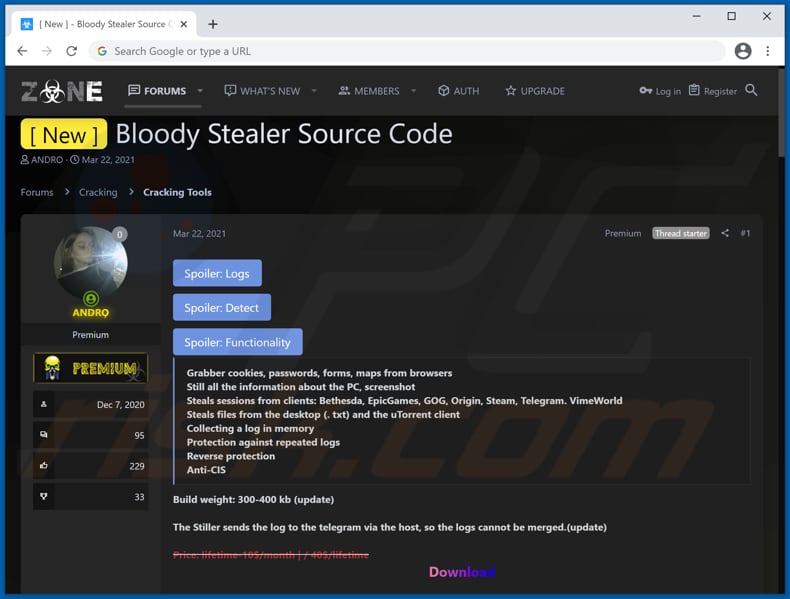
Screenshot del pannello di amministrazione di Bloody Stealer:
Rimozione automatica istantanea dei malware:
La rimozione manuale delle minacce potrebbe essere un processo lungo e complicato che richiede competenze informatiche avanzate. Combo Cleaner è uno strumento professionale per la rimozione automatica del malware consigliato per eliminare il malware. Scaricalo cliccando il pulsante qui sotto:
SCARICA Combo CleanerScaricando qualsiasi software elencato in questo sito, accetti le nostre Condizioni di Privacy e le Condizioni di utilizzo. Per utilizzare tutte le funzionalità, è necessario acquistare una licenza per Combo Cleaner. Hai a disposizione 7 giorni di prova gratuita. Combo Cleaner è di proprietà ed è gestito da RCS LT, società madre di PCRisk.
Menu:
- Cos'è Bloody Stealer?
- STEP 1. Rimozione manuale del malware Bloody Stealer.
- STEP 2. Controlla se il tuo computer è pulito.
Come rimuovere un malware manualmente?
La rimozione manuale del malware è un compito complicato, in genere è meglio lasciare che i programmi antivirus o antimalware lo facciano automaticamente. Per rimuovere questo malware, ti consigliamo di utilizzare Combo Cleaner Antivirus per Windows.
Se si desidera rimuovere manualmente il malware, il primo passo è identificare il nome del malware che si sta tentando di rimuovere. Ecco un esempio di un programma sospetto in esecuzione sul computer dell'utente:

Se hai controllato l'elenco dei programmi in esecuzione sul tuo computer, ad esempio utilizzando task manager e identificato un programma che sembra sospetto, devi continuare con questi passaggi:
 Download un programma chiamato Autoruns. Questo programma mostra le applicazioni che si avviano in automatico, i percorsi del Registro di sistema e del file system:
Download un programma chiamato Autoruns. Questo programma mostra le applicazioni che si avviano in automatico, i percorsi del Registro di sistema e del file system:

 Riavvia il tuo computer in modalità provvisoria:
Riavvia il tuo computer in modalità provvisoria:
Windows XP e Windows 7: Avvia il tuo computer in modalità provvisoria. Fare clic su Start, fare clic su Arresta, fare clic su Riavvia, fare clic su OK. Durante la procedura di avvio del computer, premere più volte il tasto F8 sulla tastiera finché non viene visualizzato il menu Opzione avanzata di Windows, quindi selezionare Modalità provvisoria con rete dall'elenco.

Video che mostra come avviare Windows 7 in "modalità provvisoria con rete":
Windows 8: Vai alla schermata di avvio di Windows 8, digita Avanzato, nei risultati della ricerca selezionare Impostazioni. Fare clic su Opzioni di avvio avanzate, nella finestra "Impostazioni generali del PC", selezionare Avvio. Fare clic sul pulsante "Riavvia ora". Il vostro computer ora riavvierà. in "Opzioni del menu di avvio avanzate." Fai clic sul pulsante "Risoluzione dei problemi", quindi fare clic sul pulsante "Opzioni avanzate". Nella schermata delle opzioni avanzate, fare clic su "Impostazioni di avvio". Fai clic sul pulsante "Restart". Il PC si riavvia nella schermata Impostazioni di avvio. Premere "F5" per l'avvio in modalità provvisoria con rete.

Video che mostra come avviare Windows 8 in "modalità provvisoria con rete":
Windows 10: Fare clic sul logo di Windows e selezionare l'icona di alimentazione. Nel menu aperto cliccare "Riavvia il sistema" tenendo premuto il tasto "Shift" sulla tastiera. Nella finestra "scegliere un'opzione", fare clic sul "Risoluzione dei problemi", successivamente selezionare "Opzioni avanzate". Nel menu delle opzioni avanzate selezionare "Impostazioni di avvio" e fare clic sul pulsante "Riavvia". Nella finestra successiva è necessario fare clic sul pulsante "F5" sulla tastiera. Ciò riavvia il sistema operativo in modalità provvisoria con rete.

Video che mostra come avviare Windows 10 in "Modalità provvisoria con rete":
 Estrarre l'archivio scaricato ed eseguire il file Autoruns.exe.
Estrarre l'archivio scaricato ed eseguire il file Autoruns.exe.

 Nell'applicazione Autoruns fai clic su "Opzioni" nella parte superiore e deseleziona le opzioni "Nascondi posizioni vuote" e "Nascondi voci di Windows". Dopo questa procedura, fare clic sull'icona "Aggiorna".
Nell'applicazione Autoruns fai clic su "Opzioni" nella parte superiore e deseleziona le opzioni "Nascondi posizioni vuote" e "Nascondi voci di Windows". Dopo questa procedura, fare clic sull'icona "Aggiorna".

 Controllare l'elenco fornito dall'applicazione Autoruns e individuare il file malware che si desidera eliminare.
Controllare l'elenco fornito dall'applicazione Autoruns e individuare il file malware che si desidera eliminare.
Dovresti scrivere per intero percorso e nome. Nota che alcuni malware nascondono i loro nomi di processo sotto nomi di processo legittimi di Windows. In questa fase è molto importante evitare di rimuovere i file di sistema. Dopo aver individuato il programma sospetto che si desidera rimuovere, fare clic con il tasto destro del mouse sul suo nome e scegliere "Elimina"

Dopo aver rimosso il malware tramite l'applicazione Autoruns (questo garantisce che il malware non verrà eseguito automaticamente all'avvio successivo del sistema), dovresti cercare ogni file appartenente al malware sul tuo computer. Assicurati di abilitare i file e le cartelle nascoste prima di procedere. Se trovi dei file del malware assicurati di rimuoverli.

Riavvia il computer in modalità normale. Seguendo questi passaggi dovresti essere in grado di rimuovere eventuali malware dal tuo computer. Nota che la rimozione manuale delle minacce richiede competenze informatiche avanzate, si consiglia di lasciare la rimozione del malware a programmi antivirus e antimalware.
Questi passaggi potrebbero non funzionare con infezioni malware avanzate. Come sempre è meglio evitare di essere infettati che cercare di rimuovere il malware in seguito. Per proteggere il computer, assicurati di installare gli aggiornamenti del sistema operativo più recenti e utilizzare un software antivirus.
Per essere sicuri che il tuo computer sia privo di infezioni da malware, ti consigliamo di scannerizzarlo con Combo Cleaner Antivirus per Windows.
Condividi:

Tomas Meskauskas
Esperto ricercatore nel campo della sicurezza, analista professionista di malware
Sono appassionato di sicurezza e tecnologia dei computer. Ho un'esperienza di oltre 10 anni di lavoro in varie aziende legate alla risoluzione di problemi tecnici del computer e alla sicurezza di Internet. Dal 2010 lavoro come autore ed editore per PCrisk. Seguimi su Twitter e LinkedIn per rimanere informato sulle ultime minacce alla sicurezza online.
Il portale di sicurezza PCrisk è offerto dalla società RCS LT.
I ricercatori nel campo della sicurezza hanno unito le forze per aiutare gli utenti di computer a conoscere le ultime minacce alla sicurezza online. Maggiori informazioni sull'azienda RCS LT.
Le nostre guide per la rimozione di malware sono gratuite. Tuttavia, se vuoi sostenerci, puoi inviarci una donazione.
DonazioneIl portale di sicurezza PCrisk è offerto dalla società RCS LT.
I ricercatori nel campo della sicurezza hanno unito le forze per aiutare gli utenti di computer a conoscere le ultime minacce alla sicurezza online. Maggiori informazioni sull'azienda RCS LT.
Le nostre guide per la rimozione di malware sono gratuite. Tuttavia, se vuoi sostenerci, puoi inviarci una donazione.
Donazione
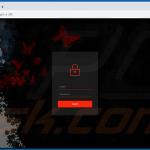
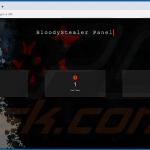
▼ Mostra Discussione